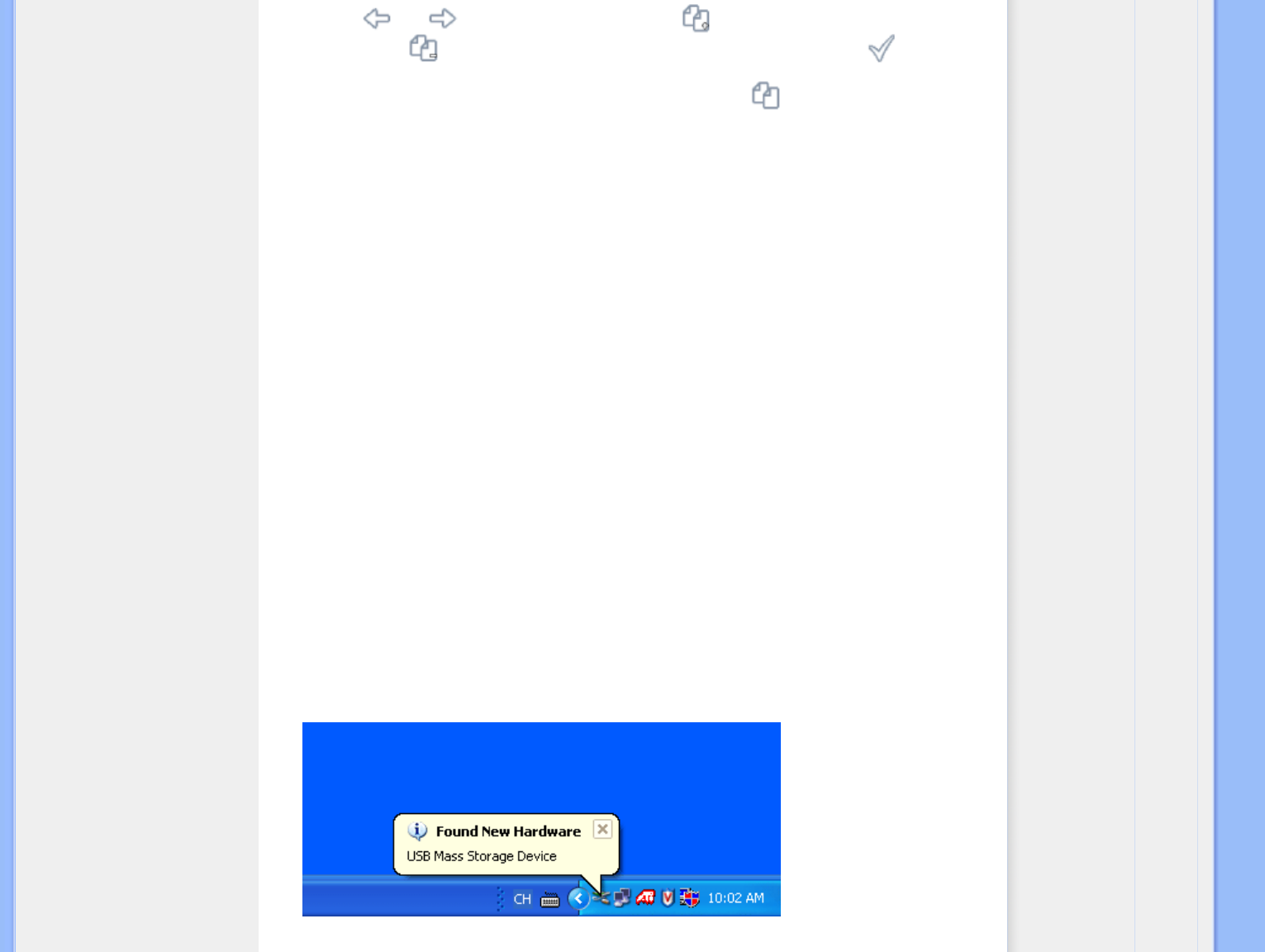•
Använd eller -knappen för att förflytta dig, för att lägga till foton på
kopieringslista för att ta bort foton från kopieringslista, och tryck sedan för att
bekräfta kopieringslistan.
Foton på kopieringslistan visas med en liten kopieringsikon.
.
Avlägsna inte minneskort eller avbryt anslutningen till kameran innan skärmbilden för
kopiering försvinner när kopieringen är fullbordad.
Om ett varningsmeddelande kommer fram som indikerar att det inte finns ledigt
utrymme för fler foton, kan du behöva radera en del lagrade foton innan du kan kopiera
fler.
•
Du kan gå över till andra tumnagelsidor och fortsätta den här proceduren tills alla foton
du vill ha är kopierade till Fotovisaren.
Kopiera från Fotovisaren via minneskort (rekommenderas)
-Välj de foton som ska överföras till Photo Display och kopiera fotona direkt till
rotkatalogen på
minneskortet.
OBSERVERA: endast foton i JPEG-format stöds. Underkataloger stöds inte.
-För in minneskortet i Fotovisaren när den är avstängd.
-Sätt på Fotovisaren
Efter ett par sekunder kommer alla foton i \UPLOAD\ -katalogen på minneskortet att
automatiskt läggas till Fotovisaren. Foton i \UPLOAD\ -katalogen förblir intakta efter
kopiering.
Kopiera direkt från/till dator
Krav på Windowssystem:
-Windows 2000/XP eller senare
Krav på Macsystem:
-Mac OS X eller senare
•
Sätt på Fotovisaren och anslut den medföljande USB-kabeln till Fotovisaren.
•
Anslut kontakten på USB-kabeln till datorn.
•
Datorn kommer då att känna igen Fotovisaren som en masslagringsenhet. (som en
kamera)
file:///D|/EDFU/Digital_photo_Display/edoc/PhotoDisplay/swedish/b2_copy.htm (3 of 6)2005-08-02 ¤W¤È 11:38:27